|
ą¤ąĄčĆą▓ąŠąĄ, čćč鹊 ąĮčāąČąĮąŠ čüą┤ąĄą╗ą░čéčī - ąĘą░ą│čĆčāąĘąĖčéčī ą║ąŠą┤ ą┐čĆąĖą╝ąĄčĆą░ čü GitHub [8]. ą×ąĮ ąŠčüąĮąŠą▓ą░ąĮ ąĮą░ čłą░ą▒ą╗ąŠąĮąĄ ą┐čĆąĖą╝ąĄčĆą░ ąĖąĘ SDK V15.0.0, ąĮąŠ ąĖąĘ ąĮąĄą│ąŠ ą▓čŗčĆąĄąĘą░ąĮąŠ č鹊, čćč鹊 ąĮą░ą╝ ąĮąĄ ą┐ąŠąĮą░ą┤ąŠą▒ąĖčéčüčÅ. ąóąĄą╝ ąĮąĄ ą╝ąĄąĮąĄąĄ ąŠčüčéą░ą╗ąŠčüčī ą┤ąŠą▓ąŠą╗čīąĮąŠ ą╝ąĮąŠą│ąŠ ą║ąŠą┤ą░, ą║ąŠč鹊čĆčŗą╣ ąĖčüą┐ąŠą╗čīąĘčāąĄčéčüčÅ ą┤ą╗čÅ ąĖąĮąĖčåąĖąĖčĆąŠą▓ą░ąĮąĖčÅ ąĖ ąĖčüą┐ąŠą╗čīąĘąŠą▓ą░ąĮąĖčÅ ą┐čĆąŠčåąĄčüčüąŠą▓, čĆą░ą▒ąŠčéą░čÄčēąĖčģ ą▓ č乊ąĮąŠą▓ąŠą╝ čĆąĄąČąĖą╝ąĄ. ąŁč鹊čé ą║ąŠą┤ ą▓ ąŠčüąĮąŠą▓ąĮąŠą╝ ąĮąĄ ą║ą░čüą░ąĄčéčüčÅ ą╝ą░č鹥čĆąĖą░ą╗ą░ ą▓ čŹč鹊ą╝ čĆčāą║ąŠą▓ąŠą┤čüčéą▓ąĄ, ąĖ ą╝ąŠąČąĄčé ą▒čŗčéčī ąŠčüčéą░ą▓ą╗ąĄąĮ ą║ą░ą║ ąĄčüčéčī. ąĢčüą╗ąĖ ąÆą░ą╝ ą▓čüąĄ čĆą░ą▓ąĮąŠ ąĖąĮč鹥čĆąĄčüąĮąŠ, čćč鹊 čŹč鹊 čéą░ą║ąŠąĄ, č鹊 ą▓ąŠčé ąĮąĄčüą║ąŠą╗čīą║ąŠ čüčüčŗą╗ąŠą║ ąĮą░ ą┤ąŠą║čāą╝ąĄąĮčéą░čåąĖčÄ ą┐ąŠ ąĮąĄą║ąŠč鹊čĆčŗą╝ ą╝ąŠą┤čāą╗čÅą╝, ą║ąŠč鹊čĆčŗąĄ ąĖčüą┐ąŠą╗čīąĘčāčÄčéčüčÅ ą▓ ą║ąŠą┤ąĄ:
Peer Manager [3]. ąŁč鹊čé ą╝ąŠą┤čāą╗čī ąŠą▒čĆą░ą▒ą░čéčŗą▓ą░ąĄčé čüą▓čÅąĘą░ąĮąĮčŗąĄ (bonded) čüąŠąĄą┤ąĖąĮąĄąĮąĖčÅ, ą║ąŠč鹊čĆčŗąĄ ą▓ą║ą╗čÄčćą░čÄčé čāą┐čĆą░ą▓ą╗ąĄąĮąĖąĄ ą┐čĆąŠčåąĄą┤čāčĆą░ą╝ąĖ čłąĖčäčĆąŠą▓ą░ąĮąĖčÅ (encryption) ąĖ čüąŠą│ą╗ą░čüąŠą▓ą░ąĮąĖčÅ ą┐ą░čĆą░ą╝ąĄčéčĆąŠą▓ čāčćą░čüčéąĮąĖą║ąŠą▓ ąŠą▒ą╝ąĄąĮą░ (pairing). ą¤ąŠčüą║ąŠą╗čīą║čā čŹč鹊 čĆčāą║ąŠą▓ąŠą┤čüčéą▓ąŠ ą│ą╗ą░ą▓ąĮčŗą╝ ąŠą▒čĆą░ąĘąŠą╝ čüą║ąŠąĮčåąĄąĮčéčĆąĖčĆąŠą▓ą░ąĮąŠ ąĮą░ čüąĖčüč鹥ą╝ąĄ ąŠą┐ąŠą▓ąĄčēąĄąĮąĖčÅ (advertising), čĆą░čüčüą╝ąŠčéčĆąĄąĮąĖąĄ čāčüčéą░ąĮąŠą▓ą║ąĖ čüąŠąĄą┤ąĖąĮąĄąĮąĖčÅ ąĮąĄ ą░ą║čéčāą░ą╗čīąĮąŠ. ąóąĄą╝ ąĮąĄ ą╝ąĄąĮąĄąĄ ą░ą▓č鹊čĆ [1] čĆąĄčłąĖą╗ ąŠčüčéą░ą▓ąĖčéčī čŹč鹊čé ą║ąŠą┤, ą┐ąŠč鹊ą╝čā čćč鹊 ąŠąĮ ąĖčüą┐ąŠą╗čīąĘčāąĄčéčüčÅ ą▓ ą┤čĆčāą│ąĖčģ, ą▒ąŠą╗ąĄąĄ ą┐čĆąŠą┤ą▓ąĖąĮčāčéčŗčģ ą┐čĆąĖą╝ąĄčĆą░čģ, ąĖ ąĄą│ąŠ ąĮą░ą╗ąĖčćąĖąĄ ą┐ąŠąĘą▓ąŠą╗ąĖčé ąŠąĘąĮą░ą║ąŠą╝ąĖčéčīčüčÅ čü ąŠą▒čēąĄą╣ čüčéčĆčāą║čéčāčĆąŠą╣ ą┐čĆąĖą╗ąŠąČąĄąĮąĖą╣ BLE.
Button Support Package (BSP) [4]. ąŁč鹊čé ą╝ąŠą┤čāą╗čī ąĖčüą┐ąŠą╗čīąĘečéčüčÅ ą┤ą╗čÅ ą┐ąŠą┤ą┤ąĄčƹȹ║ąĖ čüą▓ąĄč鹊ą┤ąĖąŠą┤ąŠą▓ (LEDs) ąĖ ą║ąĮąŠą┐ąŠą║ (buttons). ąÆ čŹč鹊ą╝ ą┐čĆąĖą╝ąĄčĆąĄ ąÆčŗ ą▒čāą┤ąĄč鹥 ą┐ąŠą╗čāčćą░čéčī ąĖąĮą┤ąĖą║ą░čåąĖčÄ ą╝ąĄčĆčåą░ąĮąĖąĄą╝ LED, ą║ąŠą│ą┤ą░ ąÆą░čłą░ ą┐ą╗ą░čéą░ ą▓čŗą┐ąŠą╗ąĮčÅąĄčé advertising. ą¤ąŠčüą╗ąĄ ąĖčüč鹥č湥ąĮąĖčÅ 180 čüąĄą║čāąĮą┤ ą┐ą╗ą░čéą░ ąŠčüčéą░ąĮąŠą▓ąĖčé ąŠą┐ąŠą▓ąĄčēąĄąĮąĖčÅ ąĖ ą┐ąĄčĆąĄą╣ą┤ąĄčé ą▓ čüąŠąĮ. ąŚą░č鹥ą╝ ąÆčŗ ą╝ąŠąČąĄč鹥 ąĮą░ąČą░čéčī ąĮą░ ą║ąĮąŠą┐ą║čā Button 1, čŹč鹊 čĆą░ąĘą▒čāą┤ąĖčé ą┐ą╗ą░čéčā, ąĖ advertising ą▓ąŠąĘąŠą▒ąĮąŠą▓ąĖčéčüčÅ. ąÆčüąĄ čŹč鹊 ąŠą▒čĆą░ą▒ą░čéčŗą▓ą░ąĄčéčüčÅ ą╝ąŠą┤čāą╗ąĄą╝ BSP.
ą¤čĆąĖą╝ąĄčćą░ąĮąĖąĄ: ąĮąŠą▓čŗąĄ č鹥čĆą╝ąĖąĮčŗ ąĖ čüąŠą║čĆą░čēąĄąĮąĖčÅ čüą╝. ą▓ ąĪą╗ąŠą▓ą░čĆąĖą║ąĄ [12].
ą¦č鹊ą▒čŗ ą▓čŗą┐ąŠą╗ąĮąĖčéčī ąĘą░ą┤ą░ąĮąĖąĄ ą▓ čŹč鹊ą╝ čĆčāą║ąŠą▓ąŠą┤čüčéą▓ąĄ, ą┐ąŠąĮą░ą┤ąŠą▒ąĖčéčüčÅ čüą╗ąĄą┤čāčÄčēąĄąĄ:
ŌĆó nRF52 DK Development Kit [5].
ŌĆó nRF52840 Dongle [6], ąĖą╗ąĖ ą┤čĆčāą│ą░čÅ ą┐ą╗ą░čéą░ ą┤ą╗čÅ čĆą░ąĘčĆą░ą▒ąŠčéą║ąĖ ąĮą░ ąŠčüąĮąŠą▓ąĄ čćąĖą┐ą░ nRF52x.
ŌĆó ąĪčĆąĄą┤ą░ čĆą░ąĘčĆą░ą▒ąŠčéą║ąĖ SEGGER Embedded Studo (SES) ąĖą╗ąĖ Keil V5.xx.
ŌĆó ąŻčüčéą░ąĮąŠą▓ą╗ąĄąĮąĮąŠąĄ ą┐čĆąĖą╗ąŠąČąĄąĮąĖąĄ nRF Connect. ąĢą│ąŠ ą╝ąŠąČąĮąŠ čāčüčéą░ąĮąŠą▓ąĖčéčī ąĖąĘ Play Store Google ą┤ą╗čÅ Android ąĖą╗ąĖ ąĖąĘ App store ą┤ą╗čÅ iPhone.
ŌĆó SDK V15.0.0 [7] **ąÆąØąśą£ąÉąØąśąĢ! ąŁč鹊 čĆčāą║ąŠą▓ąŠą┤čüčéą▓ąŠ ąĮą░ą┐ąĖčüą░ąĮąŠ ą┤ą╗čÅ SDK V15.0.0.**. ąØą░ GitHub ą╝ąŠąČąĮąŠ ąĮą░ą╣čéąĖ ą┐čĆąĖą╝ąĄčĆčŗ ąĖ ą┤ą╗čÅ SDK 11, SDK V8.x.0 ąĖ SDK V9.0.0 [9], ąŠą┤ąĮą░ą║ąŠ API-čäčāąĮą║čåąĖąĖ ą▓ ąĮąĖčģ ąŠčéą╗ąĖčćą░čÄčéčüčÅ.
ŌĆó ąöą╗čÅ nRF52 DK ąĖčüą┐ąŠą╗čīąĘčāąĄčéčüčÅ SoftDevice V6.0.0 (S132).
ŌĆó ążą░ą╣ą╗čŗ čĆą░čüčüą╝ą░čéčĆąĖą▓ą░ąĄą╝ąŠą│ąŠ ąĘą┤ąĄčüčī ą┐čĆąĖą╝ąĄčĆą░ ą║ąŠą┤ą░ ą╝ąŠąČąĮąŠ čüą║ą░čćą░čéčī ąĮą░ github [8].
ą£ąŠą│čāčé ą▒čŗčéčī ąĖčüą┐ąŠą╗čīąĘąŠą▓ą░ąĮčŗ ą┤čĆčāą│ąĖąĄ ą║ąĖčéčŗ, ąŠčéą╗ą░ą┤ąŠčćąĮčŗąĄ ą┐ą╗ą░čéčŗ ąĖ ą▓ąĄčĆčüąĖąĖ ą¤ą×, ąŠą┤ąĮą░ą║ąŠ ą▓ čŹč鹊ą╝ čüą┐ąĖčüą║ąĄ ą┐čĆąĖą▓ąĄą┤ąĄąĮąŠ č鹊, čćč鹊 ąĖčüą┐ąŠą╗čīąĘąŠą▓ą░ą╗ąŠčüčī ą░ą▓č鹊čĆąŠą╝ [1].
ą¤čĆąĖą╝ąĄčćą░ąĮąĖąĄ: ąĄčüą╗ąĖ ąĖčüą┐čŗčéčŗą▓ą░ąĄč鹥 čéčĆčāą┤ąĮąŠčüčéąĖ čü čüą░ą╝ąŠčüč鹊čÅč鹥ą╗čīąĮąŠą╣ ąĘą░ą║ą░čćą║ąŠą╣ ą┐ąĄčĆąĄčćąĖčüą╗ąĄąĮąĮčŗčģ ą╝ą░č鹥čĆąĖą░ą╗ąŠą▓, č鹊 ą▓ąŠčüą┐ąŠą╗čīąĘčāą╣č鹥čüčī čüčüčŗą╗ą║ąŠą╣ [13].
ą¦č鹊ą▒čŗ čüą║ąŠą╝ą┐ąĖą╗ąĖčĆąŠą▓ą░čéčī ą┐čĆąĖą╝ąĄčĆ, čĆą░čüą┐ą░ą║čāą╣č鹥 ą┐ą░ą┐ą║čā nrf51-ble-tutorial-advertising ąĖąĘ ą░čĆčģąĖą▓ą░ [8], ąĖ čüą║ąŠą┐ąĖčĆčāą╣č鹥 ąĄčæ ą▓ ą║ą░čéą░ą╗ąŠą│ "ą┐ą░ą┐ą║ą░_SDK\examples\ble_peripheral". ą¤ąŠčüą╗ąĄ čŹč鹊ą│ąŠ čäą░ą╣ą╗ main.c ą┤ąŠą╗ąČąĄąĮ ąĮą░čģąŠą┤ąĖčéčīčüčÅ ą▓ ą┐ą░ą┐ą║ąĄ "your_SDK_folder\examples\ble_peripheral\nrf52-ble-tutorial-advertising". ą×čéą║čĆąŠą╣č鹥 čäą░ą╣ą╗ ą┐čĆąŠąĄą║čéą░ ble_app_template_pca10040_s132 ą▓ čüčĆąĄą┤ąĄ čĆą░ąĘčĆą░ą▒ąŠčéą║ąĖ SES ąĖ ą║ą╗ąĖą║ąĮąĖč鹥 ąĮą░ Build. ąÜąŠą╝ą┐ąĖą╗čÅčåąĖčÅ ą┤ąŠą╗ąČąĮą░ ą┐čĆąŠą╣čéąĖ čāčüą┐ąĄčłąĮąŠ ą▒ąĄąĘ ą║ą░ą║ąĖčģ-ą╗ąĖą▒ąŠ ąŠčłąĖą▒ąŠą║ ąĖą╗ąĖ ą┐čĆąĄą┤čāą┐čĆąĄąČą┤ąĄąĮąĖą╣.
[Advertising]
ąŻą▒ąĄą┤ąĖč鹥čüčī, čćč鹊 ąÆčŗ ąĘą░ą┐čĆąŠą│čĆą░ą╝ą╝ąĖčĆąŠą▓ą░ą╗ąĖ ą║ąŠčĆčĆąĄą║čéąĮčŗą╣ ą▒ąĖąĮą░čĆąĮąĖą║ SoftDevice ą▓ čüą▓ąŠą╣ ą║ąĖčé čĆą░ąĘčĆą░ą▒ąŠčéčćąĖą║ą░ nRF5x DK, ąĖ čāčüą┐ąĄčłąĮąŠ čüą║ąŠą╝ą┐ąĖą╗ąĖčĆąŠą▓ą░ą╗ąĖ ą┐čĆąĖą╝ąĄčĆ. ąŚą░č鹥ą╝ ą║ą╗ąĖą║ąĮąĖč鹥 ąĮą░ ą║ąĮąŠą┐ą║čā download ą▓ SES, ąĖ ąĘą░ą│čĆčāąĘąĖč鹥 ą┐čĆąĖą╝ąĄčĆ ą▓ ą┐ą░ą╝čÅčéąĖ čćąĖą┐ą░. ąŚą░ą┐čāčüčéąĖč鹥 ą┐čĆąĖą╗ąŠąČąĄąĮąĖąĄ nRF Connect ąĖ ąĘą░ą┐čāčüčéąĖč鹥 ąŠą▒ąĮą░čĆčāąČąĄąĮąĖąĄ BLE-čāčüčéčĆąŠą╣čüčéą▓. ąöąŠą╗ąČąĮąŠ ą┐ąŠčÅą▓ąĖčéčīčüčÅ čāčüčéčĆąŠą╣čüčéą▓ąŠ čü ąĖą╝ąĄąĮąĄą╝ "HelloWorld" čüą┐ąĖčüą║ąĄ, ą║ą░ą║ ą┐ąŠą║ą░ąĘą░ąĮąŠ ąĮą░ čĆąĖčüčāąĮą║ąĄ ąĮąĖąČąĄ.

ąŚą┤ąĄčüčī ą╝čŗ ą▓ąĖą┤ąĖą╝ čüą╗ąĄą┤čāčÄčēąĄąĄ:
ŌĆó ąśą╝čÅ čāčüčéčĆąŠą╣čüčéą▓ą░, ą║ą░ą║ ąŠąĮąŠ ą▒čŗą╗ąŠ ąŠą┐čĆąĄą┤ąĄą╗ąĄąĮąŠ ą▓ ą╝ąŠą┤čāą╗ąĄ main.c. ąØą░ą╣ą┤ąĖč鹥 ą╝ą░ą║čĆąŠčü #define DEVICE_NAME ą▓ ą║ąŠą┤ąĄ, ąĖ ą┐ąŠą╝ąĄąĮčÅą╣č鹥 ąĄą│ąŠ čüčéčĆąŠą║čā ąĮą░ ą╗čÄą▒ąŠąĄ ą┤čĆčāą│ąŠąĄ ąĘąĮą░č湥ąĮąĖąĄ (ąĮąŠ ąĮąĄ ą┤ąĄą╗ą░ą╣č鹥 čŹčéčā čüčéčĆąŠą║čā čüą╗ąĖčłą║ąŠą╝ ą┤ą╗ąĖąĮąĮąŠą╣). ąĪąĮąŠą▓ą░ čüą║ąŠą╝ą┐ąĖą╗ąĖčĆčāą╣č鹥 ąĖ ąĘą░ą│čĆčāąĘąĖč鹥 ą┐čĆąĖą╗ąŠąČąĄąĮąĖąĄ, ąĖ čāą▓ąĖą┤ąĖč鹥, čćč鹊 ąĖą╝čÅ čāčüčéčĆąŠą╣čüčéą▓ą░ ą┐ąŠą╝ąĄąĮčÅą╗ąŠčüčī.
ŌĆó Bluetooth Device Address (ą░ą┤čĆąĄčü čāčüčéčĆąŠą╣čüčéą▓ą░ BLE). ąŁč鹊čé ą░ą┤čĆąĄčü ą┐ąŠčģąŠąČ ąĮą░ Media Access Control čüąĄčéąĖ Ethernet (MAC), ąĮąŠ ąŠąĮ ąĮąĄ ąŠą▒čÅąĘą░č鹥ą╗čīąĮąŠ ą▒čāą┤ąĄčé čāąĮąĖą║ą░ą╗čīąĮčŗą╝.
ŌĆó Received Signal Strength Indicator (RSSI). ąŁč鹊 ąĘąĮą░č湥ąĮąĖąĄ ą┐ąŠą║ą░ąĘčŗą▓ą░ąĄčé čāčĆąŠą▓ąĄąĮčī ą┐čĆąĖąĮąĖą╝ą░ąĄą╝ąŠą│ąŠ čĆą░ą┤ąĖąŠčüąĖą│ąĮą░ą╗ą░. ą¤ąŠą┐čĆąŠą▒čāą╣č鹥 ą┐ąĄčĆąĄą╝ąĄčēą░čéčī čüą▓ąŠą╣ ą║ąĖčé ąŠčéąĮąŠčüąĖč鹥ą╗čīąĮąŠ čüą╝ą░čĆčéč乊ąĮą░, ą│ą┤ąĄ ąĘą░ą┐čāčēąĄąĮą░ čāčéąĖą╗ąĖčéą░ nRF Connect, ąĘąĮą░č湥ąĮąĖąĄ RSSI ą▒čāą┤ąĄčé ąĖąĘą╝ąĄąĮčÅčéčīčüčÅ.
Advertising-ą┐ą░ą║ąĄčé. ąĀą░čüą║čĆąŠą╣č鹥 ą▓ nRF Connect ą┤ąĄčĆąĄą▓ąŠ ąĖąĮč乊čĆą╝ą░čåąĖąĖ ąŠą▒ čāčüčéčĆąŠą╣čüčéą▓ąĄ HelloWorld, ą┤ąŠą╗ąČąĮąŠ ąŠč鹊ą▒čĆą░ąĘąĖčéčüčÅ ą┐čĆąĖą╝ąĄčĆąĮąŠ čüą╗ąĄą┤čāčÄčēąĄąĄ:
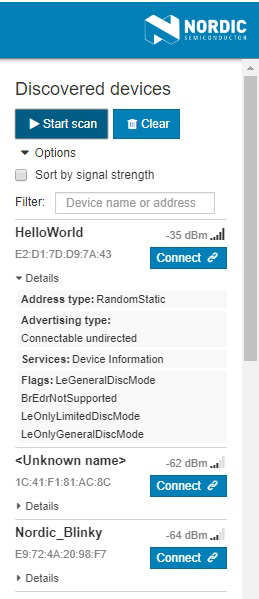
ąÆ čŹč鹊ą╝ čĆčāą║ąŠą▓ąŠą┤čüčéą▓ąĄ ąĮą░čü ąĖąĮč鹥čĆąĄčüčāąĄčé čéąĖą┐ ą░ą┤čĆąĄčüą░ (Address type) ąĖ čéąĖą┐ ąŠą┐ąŠą▓ąĄčēąĄąĮąĖčÅ (Advertising type):
Address Type. ąŚą┤ąĄčüčī čéąĖą┐ ą░ą┤čĆąĄčüą░ ą┐ąŠą║ą░ąĘą░ąĮ čéą░ą║, ą║ą░ą║ čŹč鹊 ąŠą┐čĆąĄą┤ąĄą╗ąĄąĮąŠ čüą┐ąĄčåąĖčäąĖą║ą░čåąĖąĄą╣ Bluetooth Core (ą║čĆą░čéą║ąŠąĄ ąŠą┐ąĖčüą░ąĮąĖąĄ čéąĖą┐ąŠą▓ ą░ą┤čĆąĄčüą░ čüą╝. ą▓ąŠ ą▓čĆąĄąĘą║ąĄ ąĮąĖąČąĄ). ąóąĖą┐ ą░ą┤čĆąĄčüą░ ą┐ąŠ čāą╝ąŠą╗čćą░ąĮąĖčÄ ą▓ ąĮą░čłąĄą╝ ą┐čĆąĖą╝ąĄčĆąĄ - "Random static address". ą¤ąŠą┐čĆąŠą▒čāą╣č鹥 ą┐ąĄčĆąĄą╣čéąĖ ą▓ gap_params_init() ą╝ąŠą┤čāą╗čÅ main.c ąĖ ą┤ąŠą▒ą░ą▓ąĖčéčī čüą╗ąĄą┤čāčÄčēąĖąĄ 4 čüčéčĆąŠą║ąĖ ą▓ ą║ąŠąĮąĄčå čŹč鹊ą╣ čäčāą║čåąĖąĖ:
ble_gap_privacy_params_t prvt_conf;
memset(&prvt_conf, 0, sizeof(prvt_conf));
prvt_conf.privacy_mode = BLE_GAP_PRIVACY_MODE_DEVICE_PRIVACY;
prvt_conf.private_addr_type = BLE_GAP_ADDR_TYPE_RANDOM_PRIVATE_RESOLVABLE;
prvt_conf.private_addr_cycle_s = 0;
err_code = sd_ble_gap_privacy_set(&prvt_conf);
APP_ERROR_CHECK(err_code);
ąŁč鹊čé ą║ąŠą┤ čāčüčéą░ąĮąŠą▓ąĖčé čéąĖą┐ ą░ą┤čĆąĄčüą░ "Private Resolvable address" (čćą░čüčéąĮčŗą╣ čĆą░čüą┐ąŠąĘąĮą░ą▓ą░ąĄą╝čŗą╣ ą░ą┤čĆąĄčü). ąóąĖą┐ ą░ą┤čĆąĄčüą░ (Address type) ą▓čüąĄ čéą░ą║ ąČąĄ ą▒čāą┤ąĄčé ą┐ąŠą║ą░ąĘą░ąĮ ą║ą░ą║ "Random", ąĮąŠ ą┐ąŠą┐čĆąŠą▒čāą╣č鹥 čüą▒čĆąŠčüąĖčéčī čüą▓ąŠčÄ ą┐ą╗ą░čéčā ąĮąĄčüą║ąŠą╗čīą║ąŠ čĆą░ąĘ. ąÆčŗ ą┤ąŠą╗ąČąĮčŗ čāą▓ąĖą┤ąĄčéčī, čćč鹊 ą┐ąŠčüą╗ąĄ ą║ą░ąČą┤ąŠą│ąŠ čüą▒čĆąŠčüą░ čāčüčéčĆąŠą╣čüčéą▓ąŠ ą▒čāą┤ąĄčé ą▓ąĖą┤ąĮąŠ ą▓ čüą┐ąĖčüą║ąĄ čü ą┤čĆčāą│ąĖą╝ ą░ą┤čĆąĄčüąŠą╝. ąŁčéą░ čäčāąĮą║čåąĖąŠąĮą░ą╗čīąĮąŠčüčéčī ą╝ąŠąČąĄčé ą▒čŗčéčī ą┐ąŠą╗ąĄąĘąĮą░ ą▓ ąŠą┐čĆąĄą┤ąĄą╗ąĄąĮąĮčŗčģ čüąĖčéčāą░čåąĖčÅčģ, čéčĆąĄą▒čāčÄčēąĖčģ ą▒ąŠą╗ąĄąĄ ą▓čŗčüąŠą║ąŠą╣ ą▒ąĄąĘąŠą┐ą░čüąĮąŠčüčéąĖ. ąĪąĮąŠą▓ą░ čāą┤ą░ą╗ąĖč鹥 čŹčéąĖ čüčéčĆąŠą║ąĖ, čćč鹊ą▒čŗ čéąĖą┐ ą░ą┤čĆąĄčüą░ čüčéą░ą╗ ąŠą┐čÅčéčī "Random static address".
Public address. ąŁč鹊 ą│ą╗ąŠą▒ą░ą╗čīąĮčŗą╣, čäąĖą║čüąĖčĆąŠą▓ą░ąĮąĮčŗą╣ ą░ą┤čĆąĄčü. ą×ąĮ ą┤ąŠą╗ąČąĄąĮ ą▒čŗčéčī ąĘą░čĆąĄą│ąĖčüčéčĆąĖčĆąŠą▓ą░ąĮ čåąĄąĮčéčĆąŠą╝ IEEE Registration Authority, ąĖ ąĮąĄ ą▒čāą┤ąĄčé ą╝ąĄąĮčÅčéčīčüčÅ ąĮą░ ą┐čĆąŠčéčÅąČąĄąĮąĖąĖ ą▓čüąĄą│ąŠ ą▓čĆąĄą╝ąĄąĮąĖ ąČąĖąĘąĮąĖ čāčüčéčĆąŠą╣čüčéą▓ą░.
Random Static address. ąĪą╗čāčćą░ą╣ąĮčŗą╣ čüčéą░čéąĖč湥čüą║ąĖą╣ ą░ą┤čĆąĄčü čŹč鹊 ą┐čĆąŠčüč鹊 čüą╗čāčćą░ą╣ąĮąŠąĄ čćąĖčüą╗ąŠ, ą║ąŠč鹊čĆąŠąĄ ą╝ąŠąČąĄčé ą╗ąĖą▒ąŠ ą│ąĄąĮąĄčĆąĖčĆąŠą▓ą░čéčīčüčÅ ą║ą░ąČą┤čŗą╣ čĆą░ąĘ ąĘą░ąĮąŠą▓ąŠ ą┐čĆąĖ ąĘą░ą│čĆčāąĘą║ąĄ čāčüčéčĆąŠą╣čüčéą▓ą░, ąĖą╗ąĖ ąŠčüčéą░ą▓ą░čéčīčüčÅ ą┐ąŠčüč鹊čÅąĮąĮčŗą╝ ą▓ č鹥č湥ąĮąĖąĄ ą▓čĆąĄą╝ąĄąĮąĖ ąČąĖąĘąĮąĖ čāčüčéčĆąŠą╣čüčéą▓ą░. ą×ą┤ąĮą░ą║ąŠ čŹč鹊čé ą░ą┤čĆąĄčü ąĮąĄ ą╝ąŠąČąĄčé ą▒čŗčéčī ąĖąĘą╝ąĄąĮąĄąĮ ąĘą░ ą▓čĆąĄą╝čÅ ąŠą┤ąĮąŠą│ąŠ čåąĖą║ą╗ą░ ą┐ąŠą┤ą░čćąĖ ą┐ąĖčéą░ąĮąĖčÅ ąĮą░ čāčüčéčĆąŠą╣čüčéą▓ąŠ.
Private Resolvable address. ąŁč鹊čé ą░ą┤čĆąĄčü ą│ąĄąĮąĄčĆąĖčĆčāąĄčéčüčÅ ąĖąĘ ąĖą┤ąĄąĮčéąĖčäąĖčåąĖčĆčāčÄčēąĄą│ąŠ ą║ą╗čÄčćą░ IRK (identity resolving key) ąĖ čüą╗čāčćą░ą╣ąĮąŠą│ąŠ čćąĖčüą╗ą░, ą┐čĆąĖ čŹč鹊ą╝ ą░ą┤čĆąĄčü ą╝ąŠąČąĄčé čćą░čüč鹊 ą╝ąĄąĮčÅčéčīčüčÅ (ą┤ą░ąČąĄ ą▓ č鹥č湥ąĮąĖąĄ ąŠą┤ąĮąŠą│ąŠ čüąŠąĄą┤ąĖąĮąĄąĮąĖčÅ), čćč鹊ą▒čŗ ąĖąĘą▒ąĄąČą░čéčī ąŠčéčüą╗ąĄąČąĖą▓ą░ąĮąĖčÅ čāčüčéčĆąŠą╣čüčéą▓ą░ ąĮąĄąĖąĘą▓ąĄčüčéąĮčŗą╝ čüą║ą░ąĮąĖčĆčāčÄčēąĖą╝ ąŠą▒ąŠčĆčāą┤ąŠą▓ą░ąĮąĖąĄą╝. ąóąŠą╗čīą║ąŠ č鹥 čāčüčéčĆąŠą╣čüčéą▓ą░, ą║ąŠč鹊čĆčŗąĄ ąŠą▒ą╗ą░ą┤ą░čÄčé ą║ą╗čÄč湊ą╝ IRK, čĆą░čüą┐čĆąĄą┤ąĄą╗ąĄąĮąĮčŗą╝ čāčüčéčĆąŠą╣čüčéą▓ąŠą╝ čü ąĖčüą┐ąŠą╗čīąĘąŠą▓ą░ąĮąĖąĄą╝ private resolvable ą░ą┤čĆąĄčüą░, ą╝ąŠą│čāčé ąĖčüą┐ąŠą╗čīąĘąŠą▓ą░čéčī čŹč鹊čé ą░ą┤čĆąĄčü, ą┐ąŠąĘą▓ąŠą╗čÅčÅ ąĖą╝ ąĖą┤ąĄąĮčéąĖčäąĖčåąĖčĆąŠą▓ą░čéčī čāčüčéčĆąŠą╣čüčéą▓ąŠ.
Private Non-Resolvable address. ąŁč鹊 ąĮąĄ čćą░čüč鹊 ąĖčüą┐ąŠą╗čīąĘčāąĄą╝čŗą╣ ą▓ą░čĆąĖą░ąĮčé ą░ą┤čĆąĄčüą░, čüą╗čāčćą░ą╣ąĮąŠąĄ čćąĖčüą╗ąŠ, ą║ąŠč鹊čĆąŠąĄ ą╝ąŠąČąĄčé ą▒čŗčéčī ąĖąĘą╝ąĄąĮąĄąĮąŠ ą▓ ą╗čÄą▒ąŠąĄ ą▓čĆąĄą╝čÅ.
Advertising Type. ą¦č鹊ą▒čŗ ąĮąĄ čāčüą╗ąŠąČąĮčÅčéčī, čüčāčēąĄčüčéą▓čāąĄčé ą┤ą▓ą░ čéąĖą┐ą░ ąŠą┐ąŠą▓ąĄčēąĄąĮąĖčÅ (advertising types): čüąŠąĄą┤ąĖąĮčÅąĄą╝čŗą╣ (connectable) ąĖ ąĮąĄ čüąŠąĄą┤ąĖąĮčÅąĄą╝čŗą╣ (non-connectable). Non-connectable ą╝ąŠąČąĄčé ą▒čŗčéčī ą┐ąŠą╗ąĄąĘąĄąĮ, ąĄčüą╗ąĖ ąĮąĄąŠą▒čģąŠą┤ąĖą╝ ąŠą▒ą╝ąĄąĮ č鹊ą╗čīą║ąŠ ą▓ ąŠą┤ąĮčā čüč鹊čĆąŠąĮčā, ąĖ ąĮčāąČąĮąŠ ąŠčĆą│ą░ąĮąĖąĘąŠą▓ą░čéčī čłąĖčĆąŠą║ąŠą▓ąĄčēą░ąĮąĖąĄ č鹊ą╗čīą║ąŠ ąĮąĄčüą║ąŠą╗čīą║ąĖčģ ą▒ą░ą╣čé. ą×ą┤ąĮąĖą╝ ąĖąĘ ą▓ą░čĆąĖą░ąĮč鹊ą▓ ąĖčüą┐ąŠą╗čīąĘąŠą▓ą░ąĮąĖčÅ ą╝ąŠąČąĄčé ą▒čŗčéčī, ąĮą░ą┐čĆąĖą╝ąĄčĆ, ąĖąĮč乊čĆą╝ą░čåąĖčÅ ąŠ ą╝ąĄčüč鹊ą┐ąŠą╗ąŠąČąĄąĮąĖąĖ. ąĪ ą┤čĆčāą│ąŠą╣ čüč鹊čĆąŠąĮčŗ, ąĄčüą╗ąĖ ąĮčāąČąĮąŠ ą┐ąĄčĆąĄą┤ą░ą▓ą░čéčī ą▒ąŠą╗čīčłąĄ ą┤ą░ąĮąĮčŗčģ ąĮą░ ąŠą┐čĆąĄą┤ąĄą╗ąĄąĮąĮąŠąĄ čāčüčéčĆąŠą╣čüčéą▓ąŠ, č鹊 ąĮčāąČąĮąŠ connectable-čāčüčéčĆąŠą╣čüčéą▓ąŠ. ą¤čĆąĖą╝ąĄčĆą░ą╝ąĖ ą╝ąŠą│čāčé čüą╗čāąČąĖčéčī ą┤ą░čéčćąĖą║ čüąĄčĆą┤čåąĄą▒ąĖąĄąĮąĖčÅ, ą┐ąŠą┤ą║ą╗čÄč湥ąĮąĮčŗą╣ ą║ ą┐čĆąĖą╗ąŠąČąĄąĮąĖčÄ ąĮą░ č鹥ą╗ąĄč乊ąĮąĄ, ąĖą╗ąĖ č鹥ą╗ąĄč乊ąĮąĮą░čÅ ą│ą░čĆąĮąĖčéčāčĆą░ Bluetooth.
[ąöą░ąĮąĮčŗąĄ ąŠą┐ąŠą▓ąĄčēąĄąĮąĖčÅ]
ąØą░čćąĖąĮą░ąĄčéčüčÅ čüą░ą╝ąŠąĄ ąĖąĮč鹥čĆąĄčüąĮąŠąĄ! ą¤ąĄčĆąĄą╣ą┤ąĖč鹥 ą║ čäčāąĮą║čåąĖąĖ advertising_init(). ą¤ąŠą╗čÅ ą┤ą░ąĮąĮčŗčģ ąŠą┐ąŠą▓ąĄčēąĄąĮąĖčÅ (advertising data) čüąŠą┤ąĄčƹȹ░čēąĖąĄčüčÅ ą▓ ą┐ąĄčĆąĄą╝ąĄąĮąĮąŠą╣ advdata, čŹč鹊 ą╝ąĄčüč鹊, ą│ą┤ąĄ ąÆčŗ ą╝ąŠąČąĄč鹥 čüą║ąŠąĮčäąĖą│čāčĆąĖčĆąŠą▓ą░čéčī čüą▓ąŠą╣ ą┐ąĄčĆą▓čŗą╣ ą┐ą░ą║ąĄčé ąŠą┐ąŠą▓ąĄčēąĄąĮąĖčÅ BLE (advertising packet). ą¤ą░ą║ąĄčé ąŠą┐ąŠą▓ąĄčēąĄąĮąĖčÅ ą▓ čŹč鹊ą╝ ą┐čĆąĖą╝ąĄčĆąĄ čāąČąĄ čüąŠą┤ąĄčƹȹĖčé ą┐ąŠą╗ąĮąŠąĄ ąĖą╝čÅ ąÆą░čłąĄą│ąŠ čāčüčéčĆąŠą╣čüčéą▓ą░. ą×ąĮ čéą░ą║ąČąĄ čüąŠą┤ąĄčƹȹĖčé čäą╗ą░ą│ąĖ, ąŠą┐čĆąĄą┤ąĄą╗čÅčÄčēąĖąĄ ąĮąĄą║ąŠč鹊čĆčŗąĄ ąŠą┐čåąĖąĖ ąŠą┐ąŠą▓ąĄčēąĄąĮąĖčÅ. ą¤ąŠą╗ąĄ flag ąŠą▒čÅąĘą░č鹥ą╗čīąĮąŠąĄ, ąĖ ą╝čŗ ąĄą│ąŠ ąĘą┤ąĄčüčī ąŠą▒čüčāą┤ąĖą╝.
ąØą░ą╣ą┤ąĖč鹥 ą▓ čäą░ą╣ą╗ą░čģ ą┐čĆąŠąĄą║čéą░ ąŠą┐čĆąĄą┤ąĄą╗ąĄąĮąĖąĄ čüčéčĆčāą║čéčāčĆčŗ ble_advdata_t ą┤ą╗čÅ ą┤ą░ąĮąĮčŗčģ ąŠą┐ąŠą▓ąĄčēąĄąĮąĖčÅ, ą┤ą╗čÅ č湥ą│ąŠ čüą┤ąĄą╗ą░ą╣č鹥 ą┐čĆą░ą▓čŗą╣ ą║ą╗ąĖą║ ą╝čŗčłčīčÄ ąĮą░ ble_advdata_t, ąĖ ą▓čŗą▒ąĄčĆąĖč鹥 ą▓ ą║ąŠąĮč鹥ą║čüčéąĮąŠą╝ ą╝ąĄąĮčÄ Go To Definition Of 'ble_advdata_t' (čéą░ą║ąĖą╝ čüą┐ąŠčüąŠą▒ąŠą╝ ą╝ąŠąČąĮąŠ ąĮą░ą╣čéąĖ ąŠą┐čĆąĄą┤ąĄą╗ąĄąĮąĖčÅ ą▓čüąĄčģ čäčāąĮą║čåąĖą╣ ąĖ ą┐ąĄčĆąĄą╝ąĄąĮąĮčŗčģ). ąÜąŠą│ą┤ą░ ąÆčŗ ąĮą░ą╣ą┤ąĄč鹥 čŹč鹊 ąŠą┐čĆąĄą┤ąĄą╗ąĄąĮąĖąĄ, č鹊 čāą▓ąĖą┤ąĖč鹥, čćč鹊 čŹč鹊 čüą┐ąĖčüąŠą║ ąŠą┐čåąĖą╣ ąĖ čüčéčĆčāą║čéčāčĆ ą┤ą░ąĮąĮčŗčģ čü ąĮąĄą║ąŠč鹊čĆčŗą╝ąĖ ąŠč湥ąĮčī ą║čĆą░čéą║ąĖą╝ąĖ ą┐ąŠčÅčüąĮąĄąĮąĖčÅą╝ąĖ. ąĪčāčēąĄčüčéą▓čāąĄčé ąĮąĄ čéą░ą║ ą╝ąĮąŠą│ąŠ ą▓ą░čĆąĖą░ąĮč鹊ą▓, ąŠą┤ąĮą░ą║ąŠ ą▓ą░ąČąĮąŠ ąĘąĮą░čéčī, čćč鹊 advertising packet ą╝ąŠąČąĄčé čüąŠčüč鹊čÅčéčī ąĮąĄ ą▒ąŠą╗ąĄąĄ č湥ą╝ ąĖąĘ 31 ą▒ą░ą╣čéą░, čéą░ą║ čćč鹊 ąĮąĄąŠą▒čģąŠą┤ąĖą╝ąŠ ą▓čŗą▒čĆą░čéčī čüą▓ąŠąĖ ą┤ą░ąĮąĮčŗąĄ čü ąŠčüč鹊čĆąŠąČąĮąŠčüčéčīčÄ. ąŁč鹊ą╣ č鹥ą╝ąĄ ą┐ąŠčüą▓čÅčēąĄąĮąŠ ąĖąĮč鹥čĆąĄčüąĮąŠąĄ ąŠą▒čüčāąČą┤ąĄąĮąĖąĄ [10].
ąöą░ą▓ą░ą╣č鹥 ą┐ąŠąĖą│čĆą░ąĄą╝čüčÅ čü ąĖą╝ąĄąĮąĄą╝ čāčüčéčĆąŠą╣čüčéą▓ą░ - ą┐čĆąĄą┤ą┐ąŠą╗ąŠąČąĖą╝, čćč鹊 ąŠąĮąŠ ą┤ąŠą╗ąČąĮąŠ ą▒čŗčéčī ą┤ą╗ąĖąĮąĮąŠąĄ. ąØą░ą╣ą┤ąĖč鹥 ąĄčēąĄ čĆą░ąĘ ąŠą┐čĆąĄą┤ąĄą╗ąĄąĮąĖąĄ DEVICE_NAME, ąĖ ą┐ąŠą╝ąĄąĮčÅą╣č鹥 čüčéčĆąŠą║čā ąĮą░ "ThisIsAReallyLongName". ąĪą║ąŠą╝ą┐ąĖą╗ąĖčĆčāą╣č鹥 ąĖ ąĘą░ą│čĆčāąĘąĖč鹥 ą║ąŠą┤, ąĖ čāą▒ąĄą┤ąĖč鹥čüčī, čćč鹊 ąĮąŠą▓ąŠąĄ ąĖą╝čÅ ąŠč鹊ą▒čĆą░ąČą░ąĄčéčüčÅ ą▓ čüą┐ąĖčüą║ąĄ čāčüčéčĆąŠą╣čüčéą▓. ąŁč鹊 ąĖą╝čÅ ąĘą░ąĮąĖą╝ą░ąĄčé čüą╗ąĖčłą║ąŠą╝ ą╝ąĮąŠą│ąŠ ą╝ąĄčüčéą░ ą▓ advertising-ą┐ą░ą║ąĄč鹥, ą┐ąŠą┤ ą║ąŠč鹊čĆčŗą╣ ąŠčéą▓ąĄą┤ąĄąĮąŠ č鹊ą╗čīą║ąŠ 31 ą▒ą░ą╣čé. ą¤čĆąĄą┤ą┐ąŠą╗ąŠąČąĖą╝, čćč鹊 čģąŠčéąĖą╝ čüąŠčģčĆą░ąĮąĖčéčī ąĮą░čłąĄ ą┤ą╗ąĖąĮąĮąŠąĄ ąĖą╝čÅ, ąĮąŠ ą┐čĆąĖ čŹč鹊ą╝ čģąŠčéąĖą╝ ąŠčéą┐čĆą░ą▓ą╗čÅčéčī ą▓ ąŠą┐ąŠą▓ąĄčēąĄąĮąĖąĖ č鹊ą╗čīą║ąŠ ąĮąĄčüą║ąŠą╗čīą║ąŠ ąĄą│ąŠ ą▒čāą║ą▓. ąóąŠą│ą┤ą░ čäčāąĮą║čåąĖčÅ advertising_init() ą┤ąŠą╗ąČąĮą░ ą▓čŗą│ą╗čÅą┤ąĄčéčī ą┐čĆąĖą╝ąĄčĆąĮąŠ čéą░ą║:
static void advertising_init(void)
{
ret_code_t err_code;
ble_advertising_init_t init; // ąĪčéčĆčāą║čéčāčĆą░, čüąŠą┤ąĄčƹȹ░čēą░čÅ advertising-ą┐ą░čĆą░ą╝ąĄčéčĆčŗ
// ąĪą▒ąŠčĆą║ą░ čüčéčĆčāą║čéčāčĆčŗ ą┤ą░ąĮąĮčŗčģ ąŠą┐ąŠą▓ąĄčēąĄąĮąĖčÅ, čćč鹊ą▒čŗ ą┐ąĄčĆąĄą┤ą░čéčī ąĄčæ
// ą▓ ą▓čŗąĘąŠą▓ @ref ble_advertising_init.
memset(&init, 0, sizeof(init));
init.advdata.name_type = BLE_ADVDATA_FULL_NAME;
init.advdata.include_appearance = true;
init.advdata.flags = BLE_GAP_ADV_FLAGS_LE_ONLY_GENERAL_DISC_MODE;
init.advdata.uuids_complete.uuid_cnt = sizeof(m_adv_uuids) / sizeof(m_adv_uuids[0]);
init.advdata.uuids_complete.p_uuids = m_adv_uuids;
init.config.ble_adv_fast_enabled = true;
init.config.ble_adv_fast_interval = APP_ADV_INTERVAL;
init.config.ble_adv_fast_timeout = APP_ADV_DURATION;
init.evt_handler = on_adv_evt;
err_code = ble_advertising_init(&m_advertising, &init);
APP_ERROR_CHECK(err_code);
ble_advertising_conn_cfg_tag_set(&m_advertising, APP_BLE_CONN_CFG_TAG);
}
ą¤ąŠą╝ąĄąĮčÅą╣č鹥 čéąĖą┐ ąĖą╝ąĄąĮąĖ ąŠą┐ąŠą▓ąĄčēąĄąĮąĖčÅ (advertising name type):
init.advdata.name_type = BLE_ADVDATA_SHORT_NAME; // ąśčüą┐ąŠą╗čīąĘąŠą▓ą░ąĮąĖąĄ čāą║ąŠčĆąŠč湥ąĮąĮąŠą│ąŠ ąĖą╝ąĄąĮąĖ
ąĪčĆą░ąĘčā ąĮąĖąČąĄ čŹč鹊ą╣ čüčéčĆąŠą║ąĖ ą┤ąŠą▒ą░ą▓čīč鹥 ąĄčēąĄ ąŠą┤ąĮčā:
init.advdata.short_name_len = 6; // ą×ą┐ąŠą▓ąĄčēą░čéčī č鹊ą╗čīą║ąŠ 6 ą▒čāą║ą▓ ąĖą╝ąĄąĮąĖ
ąĪąĮąŠą▓ą░ ą▓čŗą┐ąŠą╗ąĮąĖč鹥 ą║ąŠą╝ą┐ąĖą╗čÅčåąĖčÄ ąĖ ąĘą░ą│čĆčāąĘą║čā. ąÆ čüą┐ąĖčüą║ąĄ "Discovered devices" ąÆą░čłąĄ čāčüčéčĆąŠą╣čüčéą▓ąŠ ą┤ąŠą╗ąČąĮąŠ č鹥ą┐ąĄčĆčī ą▓čŗą│ą╗čÅą┤ąĄčéčī čü ąĖą╝ąĄąĮąĄą╝ "ThisIs", čŹč鹊 ą┐ąĄčĆą▓čŗąĄ 6 ą▒čāą║ą▓ ą┐ąŠą╗ąĮąŠą│ąŠ ąĖą╝ąĄąĮąĖ. ą×ą┤ąĮą░ą║ąŠ ąĄčüą╗ąĖ č鹥ą┐ąĄčĆčī ą┐ąŠą┤ą║ą╗čÄčćąĖčéčīčüčÅ ą║ čāčüčéčĆąŠą╣čüčéą▓čā ą▓čŗą▒ąŠčĆąŠą╝ "Select device", "Connect", ąĖ ąĘą░č鹥ą╝ ą║ą╗ąĖą║ąĮčāčéčī "Discover services", č鹊 ą▒čāą┤ąĄčé ą▓ąĖą┤ąĮąŠ ą┐ąŠą╗ąĮąŠąĄ ąĖą╝čÅ čāčüčéčĆąŠą╣čüčéą▓ą░. ąÆ ąĮą░čłąĄą╝ čüą╗čāčćą░ąĄ čü ą┐ąŠą╝ąŠčēčīčÄ ą║ąŠčĆąŠčéą║ąŠą│ąŠ ąĖą╝ąĄąĮąĖ ą╝čŗ ąŠčüą▓ąŠą▒ąŠą┤ąĖą╗ąĖ 15 ą▓ advertising-ą┐ą░ą║ąĄč鹥.
Manufacturer Specific Data. ą×ą┤ąĮąŠ ąĖąĘ ąĮą░ąĖą▒ąŠą╗ąĄąĄ ąĖąĮč鹥čĆąĄčüąĮčŗčģ ą┐ąŠą╗ąĄą╣ čüčéčĆčāą║čéčāčĆčŗ ą┤ą░ąĮąĮčŗčģ ąŠą┐ąŠą▓ąĄčēąĄąĮąĖčÅ - ą┐ąŠą╗ąĄ p_manuf_specific_data (čüą┐ąĄčåąĖčäąĖč湥čüą║ąĖąĄ ą┤ą░ąĮąĮčŗąĄ ą┐čĆąŠąĖąĘą▓ąŠą┤ąĖč鹥ą╗čÅ). ąĪčÄą┤ą░ ąÆčŗ ą╝ąŠąČąĄč鹥 ą┐ąŠą╝ąĄčüčéąĖčéčī ą╗čÄą▒čŗąĄ ą┤ą░ąĮąĮčŗąĄ, ą║ąŠč鹊čĆčŗąĄ ąĘą░čģąŠčéąĖč鹥. ąĪą║ąŠą┐ąĖčĆčāą╣č鹥 ą║ąŠą┤ čäčāąĮą║čåąĖąĖ advertising_init(), ą┐ąŠą║ą░ąĘą░ąĮąĮčŗą╣ ąĮąĖąČąĄ:
static void advertising_init(void)
{
ret_code_t err_code;
ble_advertising_init_t init; // ąĪčéčĆčāą║čéčāčĆą░, čüąŠą┤ąĄčƹȹ░čēą░čÅ advertising-ą┐ą░čĆą░ą╝ąĄčéčĆčŗ
// ąĪą▒ąŠčĆą║ą░ čüčéčĆčāą║čéčāčĆčŗ ą┤ą░ąĮąĮčŗčģ ąŠą┐ąŠą▓ąĄčēąĄąĮąĖčÅ, čćč鹊ą▒čŗ ą┐ąĄčĆąĄą┤ą░čéčī ąĄčæ
// ą▓ ą▓čŗąĘąŠą▓ @ref ble_advertising_init.
memset(&init, 0, sizeof(init));
ble_advdata_manuf_data_t manuf_data; // ą¤ąĄčĆąĄą╝ąĄąĮąĮą░čÅ ą┤ą╗čÅ čģčĆą░ąĮąĄąĮąĖčÅ ą┤ą░ąĮąĮčŗčģ ą┐čĆąŠąĖąĘą▓ąŠą┤ąĖč鹥ą╗čÅ
uint8_t data[] = "SomeData!"; // ąØą░čłąĖ ą┤ą░ąĮąĮčŗąĄ ą┤ą╗čÅ ąŠą┐ąŠą▓ąĄčēąĄąĮąĖčÅ
manuf_data.company_identifier = 0x0059; // ID ą║ąŠą╝ą┐ą░ąĮąĖąĖ Nordic
manuf_data.data.p_data = data;
manuf_data.data.size = sizeof(data);
init.advdata.p_manuf_specific_data = &manuf_data;
init.advdata.name_type = BLE_ADVDATA_SHORT_NAME; // ąśčüą┐ąŠą╗čīąĘčāąĄčéčüčÅ čāą║ąŠčĆąŠč湥ąĮąĮąŠąĄ ąĖą╝čÅ
init.advdata.short_name_len = 6; // ą×ą┐ąŠą▓ąĄčēą░čéčī č鹊ą╗čīą║ąŠ ą┐ąĄčĆą▓čŗą╝ąĖ 6 ą▒čāą║ą▓ą░ą╝ąĖ ąĖą╝ąĄąĮąĖ
init.advdata.flags = BLE_GAP_ADV_FLAGS_LE_ONLY_GENERAL_DISC_MODE;
init.advdata.uuids_complete.uuid_cnt = sizeof(m_adv_uuids) / sizeof(m_adv_uuids[0]);
init.advdata.uuids_complete.p_uuids = m_adv_uuids;
init.config.ble_adv_fast_enabled = true;
init.config.ble_adv_fast_interval = APP_ADV_INTERVAL;
init.config.ble_adv_fast_timeout = APP_ADV_DURATION;
init.evt_handler = on_adv_evt;
err_code = ble_advertising_init(&m_advertising, &init);
APP_ERROR_CHECK(err_code);
ble_advertising_conn_cfg_tag_set(&m_advertising, APP_BLE_CONN_CFG_TAG);
}
ąĪą║ąŠą╝ą┐ąĖą╗ąĖčĆčāą╣č鹥, ąĘą░ą│čĆčāąĘąĖč鹥 ą║ąŠą┤ ą▓ čāčüčéčĆąŠą╣čüčéą▓ąŠ ąĖ ą┐čĆąŠą▓ąĄčĆčīč鹥, ą║ą░ą║ ąŠąĮąŠ ą┐ąŠčÅą▓ą╗čÅąĄčéčüčÅ ą▓ nRF Connect. ąÆčŗ ą╝ąŠąČąĄč鹥 čāą▓ąĖą┤ąĄčéčī, čćč鹊 ą┐ąŠčÅą▓ąĖą╗ąŠčüčī ąĮąŠą▓ąŠąĄ ą┐ąŠą╗ąĄ ą▓ čüą┐ąĖčüą║ąĄ "Advertising Data", ą║ąŠč鹊čĆąŠąĄ ąĮą░ąĘčŗą▓ą░ąĄčéčüčÅ "ManufacturerSpecificData". ą×ąĮąŠ čüąŠą┤ąĄčƹȹĖčé ą▓čŗą│ą╗čÅą┤čÅčēčāčÄ ąĘą░čłąĖčäčĆąŠą▓ą░ąĮąĮąŠą╣ čüčéčĆąŠą║čā ąĖąĘ čłąĄčüčéąĮą░ą┤čåą░č鹥čĆąĖčćąĮčŗčģ čćąĖčüąĄą╗. ą¤ąĄčĆą▓čŗąĄ 2 čćąĖčüą╗ą░ čŹč鹊 ąĖą┤ąĄąĮčéąĖčäąĖą║ą░č鹊čĆ ą║ąŠą╝ą┐ą░ąĮąĖąĖ (company ID, ą▓ ąĮą░čłąĄą╝ čüą╗čāčćą░ąĄ 0x0059), čüą░ą╝čŗą╣ ą╝ą╗ą░ą┤čłąĖą╣ ąĘąĮą░čćą░čēąĖą╣ ą▒ą░ą╣čé ąĖą┤ąĄčé ą┐ąĄčĆą▓čŗą╝. Company ID čŹč鹊 čāąĮąĖą║ą░ą╗čīąĮąŠąĄ 16-ą▒ąĖčéąĮąŠąĄ ąĘąĮą░č湥ąĮąĖąĄ, ąĮą░ąĘąĮą░čćą░ąĄą╝ąŠąĄ čāčćą░čüčéąĮąĖą║ą░ą╝ Bluetooth SIG. ąØąĄ ą┐ąŠąĘą▓ąŠą╗čÅąĄčéčüčÅ ą▓čŗą┐ąŠą╗ąĮčÅčéčī čłąĖčĆąŠą║ąŠą▓ąĄčēą░ąĮąĖąĄ ID ą║ąŠą╝ą┐ą░ąĮąĖąĖ, ą║ąŠč鹊čĆą░čÅ ąĮąĄ čÅą▓ą╗čÅąĄčéčüčÅ ąĘą░čĆąĄą│ąĖčüčéčĆąĖčĆąŠą▓ą░ąĮąĮąŠą╣ Bluetooth SIG. ąĪą┐ąĖčüąŠą║ ID ąĘą░čĆąĄą│ąĖčüčéčĆąĖčĆąŠą▓ą░ąĮąĮčŗčģ čāčćą░čüčéąĮąĖą║ąŠą▓ Bluetooth SIG ą╝ąŠąČąĮąŠ ą┐ąŠčüą╝ąŠčéčĆąĄčéčī ą┐ąŠ čüčüčŗą╗ą║ąĄ [11]. ąÜą░ą║ ąŠą┐ąĖčüčŗą▓ą░ąĄčéčüčÅ ą▓ąĮąĖąĘčā čŹč鹊ą╣ čüčéčĆą░ąĮąĖčåčŗ, ąĘąĮą░č湥ąĮąĖąĄ 0xFFFF "ą╝ąŠąČąĄčé ąĖčüą┐ąŠą╗čīąĘąŠą▓ą░čéčīčüčÅ ą┤ą╗čÅ ą▓ąĮčāčéčĆąĄąĮąĮąĖčģ č鹥čüč鹊ą▓ ąĖ č鹥čüč鹊ą▓ čüąŠą▓ą╝ąĄčüčéąĖą╝ąŠčüčéąĖ ą┐ąĄčĆąĄą┤ č鹥ą╝, ą║ą░ą║ ą▒čāą┤ąĄčé ąĮą░ąĘąĮą░č湥ąĮ ąŠčäąĖčåąĖą░ą╗čīąĮčŗą╣ Company ID. ąŚąĮą░č湥ąĮąĖąĄ 0xFFFF ąĮąĄ ą┤ąŠą╗ąČąĮąŠ ąĖčüą┐ąŠą╗čīąĘąŠą▓ą░čéčīčüčÅ ą▓ ą║ąŠąĮąĄčćąĮąŠą╣ ą▓čŗą┐čāčüą║ą░ąĄą╝ąŠą╣ ą┐čĆąŠą┤čāą║čåąĖąĖ". ąÜąŠą│ą┤ą░ ąÆčŗ ą▒čāą┤ąĄč鹥 ą│ąŠč鹊ą▓čŗ ą┐ąŠčüčéą░ą▓ą╗čÅčéčī čüą▓ąŠąĖ čüąŠą▒čüčéą▓ąĄąĮąĮčŗąĄ čāčüčéčĆąŠą╣čüčéą▓ą░, ąĮąĄąŠą▒čģąŠą┤ąĖą╝ąŠ ą▓čüčéčāą┐ąĖčéčī ą▓ čćą╗ąĄąĮčüčéą▓ąŠ Bluetooth SIG, čćč鹊ą▒čŗ ą┐ąŠą╗čāčćąĖčéčī čüą▓ąŠą╣ čāąĮąĖą║ą░ą╗čīąĮčŗą╣ ID. ą¦ą╗ąĄąĮčüčéą▓ąŠ "Adopter level" ą▒ąĄčüą┐ą╗ą░čéąĮąŠąĄ, ąĮąŠ ąÆčŗ ą┤ąŠą╗ąČąĮčŗ ą▒čŗčéčī čüą▓čÅąĘą░ąĮčŗ čü ą┤ąĄą╣čüčéą▓ąĖč鹥ą╗čīąĮąŠą╣ ą║ąŠą╝ą┐ą░ąĮąĖąĄą╣. ąĪą╗ąĄą┤čāčÄčēąĖąĄ 10 ą▒ą░ą╣čé ą▓ ą┐ąŠą╗ąĄ manufacturer specific data čŹč鹊 ą░ą║čéčāą░ą╗čīąĮčŗąĄ ą┤ą░ąĮąĮčŗąĄ ą┐čĆąŠąĖąĘą▓ąŠą┤ąĖč鹥ą╗čÅ. ąĢčüą╗ąĖ ąÆčŗ čüčĆą░ą▓ąĮąĖč鹥 ąĖčģ čü ą║ąŠą┤ąĖčĆąŠą▓ą║ąŠą╣ ASCII, č鹊 čĆą░čüą┐ąŠąĘąĮą░ąĄč鹥 čüčéčĆąŠą║čā "SomeData!", ąĮą░ čŹč鹊čé čĆą░ąĘ ą▒ą░ą╣čéčŗ ąĖą┤čāčé ą┐ąŠ ą┐ąŠčĆčÅą┤ą║čā. ą¤ąŠčüą╗ąĄą┤ąĮąĖąĄ 2 ąĮčāą╗čÅ ą▓ ą║ąŠąĮčåąĄ ą┐čĆąĄą┤čüčéą░ą▓ą╗čÅčÄčé čüąĖą╝ą▓ąŠą╗ ąĘą░ą▓ąĄčĆčłąĄąĮąĖčÅ čüčéčĆąŠą║ąĖ (termination character).
ąŚą░ą┤ą░ąĮąĖąĄ 1: ą┐ąŠą┐čĆąŠą▒čāą╣č鹥 ą┤ąŠą▒ą░ą▓ąĖčéčī ąĖ ąĘą░ą┐ąŠą╗ąĮąĖčéčī ą┐ąŠą╗ąĄ "p_tx_power_level" ą▓ ą┐ąĄčĆąĄą╝ąĄąĮąĮąŠą╣ advdata ąĘąĮą░č湥ąĮąĖąĄą╝ ą┐ąŠ ąÆą░čłąĄą╝čā ą▓čŗą▒ąŠčĆčā, ąĖ ą┐ąŠčüą╝ąŠčéčĆąĖč鹥, čćč鹊 ąĖąĘą╝ąĄąĮąĖčéčüčÅ ą▓ nRF Connect. ąŁč鹊 ą┐ąŠą╗ąĄ ąŠąĘąĮą░čćą░ąĄčé ą┐ąĄčĆąĄą┤ą░ą▓ą░ąĄą╝čāčÄ ą╝ąŠčēąĮąŠčüčéčī ąÆą░čłąĄą│ąŠ čāčüčéčĆąŠą╣čüčéą▓ą░. ąŁč鹊 ąĘąĮą░č湥ąĮąĖąĄ ą╝ąŠąČąĄčé ą┐ąŠąĘą▓ąŠą╗ąĖčéčī, ąĮą░ą┐čĆąĖą╝ąĄčĆ, ą┤čĆčāą│ąĖą╝ čāčüčéčĆąŠą╣čüčéą▓ą░ą╝ ą│čĆčāą▒ąŠ ąŠčåąĄąĮąĖčéčī ą┤ąĖčüčéą░ąĮčåąĖčÄ ą┤ąŠ ąÆą░čłąĄą│ąŠ čāčüčéčĆąŠą╣čüčéą▓ą░.
ą¤čĆąĖą╝ąĄčćą░ąĮąĖąĄ: ąĖą╝ąĄą╣č鹥 ą▓ ą▓ąĖą┤čā, čćč鹊 čüą╗ąĄą┤čāąĄčé ąĖčüą┐ąŠą╗čīąĘąŠą▓ą░čéčī ąŠą┤ąĖąĮ ąĖąĘ ą┤ąŠą┐čāčüčéąĖą╝čŗčģ čāčĆąŠą▓ąĮąĄą╣ ą╝ąŠčēąĮąŠčüčéąĖ, čāą┐ąŠą╝čÅąĮčāčéčŗą╣ čüą┐ąĄčåąĖčäąĖą║ą░čåąĖąĄą╣ ą┤ą╗čÅ čćąĖą┐ą░ nRF52832. ąóą░ą║ąČąĄ ą▓ą░ąČąĮąŠ ąĘąĮą░čéčī, čćč鹊 čŹč鹊 ąĮąĄ ąĖąĘą╝ąĄąĮčÅąĄčé čĆąĄą░ą╗čīąĮčāčÄ ą╝ąŠčēąĮąŠčüčéčī ą┐ąĄčĆąĄą┤ą░čćąĖ, čŹč鹊 ą┐čĆąŠčüč鹊 ąĖąĮč乊čĆą╝ą░čåąĖčÅ, ą┐ąĄčĆąĄą┤ą░ą▓ą░ąĄą╝ą░čÅ ą▓ ąŠą┐ąŠą▓ąĄčēąĄąĮąĖąĖ.
ąŚą░ą┤ą░ąĮąĖąĄ 2: čāčüčéą░ąĮąŠą▓ąĖč鹥 ą┐ąŠą╗ąĄ include_appearance ą┐ąĄčĆąĄą╝ąĄąĮąĮąŠą╣ advdata ą▓ ąĘąĮą░č湥ąĮąĖąĄ true, ąĖ ą┐ąŠčüą╝ąŠčéčĆąĖč鹥, čćč鹊 ą┐čĆąŠąĖąĘąŠą╣ą┤ąĄčé ą▓ nRF Connect. ąŚą░č鹥ą╝ ąĮą░ą╣ą┤ąĖč鹥 sd_ble_gap_appearance_set(BLE_APPERANCE_) ą▓ čäą░ą╣ą╗ąĄ main.c, ąĖ ą┐ąŠą╝ąĄąĮčÅą╣č鹥 BLE_APPERANCE_ ąĮą░ BLE_APPEARANCE_HID_MOUSE, ąĖ ą┐ąŠčüą╝ąŠčéčĆąĖč鹥, čćč鹊 ą┐ąŠą╗čāčćąĖčéčüčÅ. ążčāąĮą║čåąĖčÅ appearance ą╝ąŠąČąĄčé ą▒čŗčéčī ą┐ąŠą╗ąĄąĘąĮą░ ą┤ą╗čÅ čĆą░ąĘčĆą░ą▒ąŠčéčćąĖą║ąŠą▓ ą┐čĆąĖą╗ąŠąČąĄąĮąĖą╣ ą╝ąŠą▒ąĖą╗čīąĮčŗčģ č鹥ą╗ąĄč乊ąĮąŠą▓. ąĢčüą╗ąĖ čā ąÆą░čü čüą╝ą░čĆčéč乊ąĮ (ąĖą╗ąĖ ąĮą░ą╗ą░ą┤ąŠąĮąĮąĖą║) čü ą┐ąŠą┤ą┤ąĄčƹȹ║ąŠą╣ BLE, č鹊 č鹥ą┐ąĄčĆčī ąÆą░čłą░ ą┐ą╗ą░čéą░ ą┤ąŠą╗ąČąĮą░ ąŠč鹊ą▒čĆą░ąČą░čéčīčüčÅ čü ąĖą╝ąĄąĮąĄą╝ "ThisIs" ąĖ ąĖą║ąŠąĮą║ąŠą╣ ą║ąŠą╝ą┐čīčÄč鹥čĆąĮąŠą╣ ą╝čŗčłąĖ, ąĄčüą╗ąĖ ąÆčŗ ąŠčüčāčēąĄčüčéą▓ą╗čÅąĄč鹥 ą┐ąŠąĖčüą║ čāčüčéčĆąŠą╣čüčéą▓ BLE.
ąĪąŠą▓ąĄčé: advertisement-ą┐ą░ą║ąĄčé čāąČąĄ čüčéą░ąĮąŠą▓ąĖčéčüčÅ ąŠą┐ą░čüąĮąŠ ą▒ąŠą╗čīčłąĖą╝, čéą░ą║ čćč鹊 ąÆčŗ ą▓ąŠąĘą╝ąŠąČąĮąŠ ąĘą░čģąŠčéąĖč鹥 ąĄą│ąŠ čüąŠą║čĆą░čéąĖčéčī ąĘą░ čüč湥čé čĆą░ąĘą╝ąĄčĆą░ ą┤ą░ąĮąĮčŗčģ ą┐čĆąŠąĖąĘą▓ąŠą┤ąĖč鹥ą╗čÅ (manufacturer) ąĖą╗ąĖ ąĖą╝ąĄąĮąĖ čāčüčéčĆąŠą╣čüčéą▓ą░.
[ąĪą║ą░ąĮąĖčĆąŠą▓ą░ąĮąĖąĄ ą┤ą░ąĮąĮčŗčģ ąŠčéą▓ąĄčéą░]
ąØąŠ čćč鹊 ąĄčüą╗ąĖ ąÆą░ą╝ ąĮą░ čüą░ą╝ąŠą╝ ą┤ąĄą╗ąĄ, čĆąĄą░ą╗čīąĮąŠ ąĮčāąČąĮąŠ ą┐ąŠčüčŗą╗ą░čéčī ąŠą┐ąŠą▓ąĄčēąĄąĮąĖąĄ ą┤ą╗ąĖąĮąŠą╣ ą▒ąŠą╗čīčłąĄ 31 ą▒ą░ą╣čéą░? ąöą╗čÅ čŹč鹊ą│ąŠ ąĄčüčéčī čĆąĄčłąĄąĮąĖąĄ, ąĖ ąŠąĮąŠ ąĮą░ąĘčŗą▓ą░ąĄčéčüčÅ čüą║ą░ąĮąĖčĆąŠą▓ą░ąĮąĖąĄ ą┤ą░ąĮąĮčŗčģ ąŠčéą▓ąĄčéą░ (scan response data). ąŁč鹊 ąŠą┐čåąĖąŠąĮą░ą╗čīąĮą░čÅ ą▓č鹊čĆąĖčćąĮą░čÅ (secondary) ą┐ąŠą╗ąĄąĘąĮą░čÅ ąĮą░ą│čĆčāąĘą║ą░ ąŠą┐ąŠą▓ąĄčēąĄąĮąĖčÅ (advertising payload). ą×ąĮą░ ą┐ąŠąĘą▓ąŠą╗čÅąĄčé čüą║ą░ąĮąĖčĆčāčÄčēąĖą╝ čāčüčéčĆąŠą╣čüčéą▓ą░ą╝, ą║ąŠč鹊čĆčŗąĄ ą┤ąĄč鹥ą║čéąĖčĆčāčÄčé ąŠą┐ąŠą▓ąĄčēą░čÄčēąĖąĄ ąŠ čüąĄą▒ąĄ čāčüčéčĆąŠą╣čüčéą▓ą░, ąĘą░ą┐čĆąŠčüąĖčéčī ą▓č鹊čĆąŠą╣ ą┐ą░ą║ąĄčé ąŠą┐ąŠą▓ąĄčēąĄąĮąĖčÅ. ąŁč鹊 ą┤ą░ąĄčé ą▓ąŠąĘą╝ąŠąČąĮąŠčüčéčī ąŠčéą┐čĆą░ą▓ąĖčéčī 2 čäčĆąĄą╣ą╝ą░ ąŠą┐ąŠą▓ąĄčēąĄąĮąĖčÅ čü ąŠą▒čēąĄą╣ ą┐ąŠą╗ąĄąĘąĮąŠą╣ ąĮą░ą│čĆčāąĘą║ąŠą╣ 62 ą▒ą░ą╣čéą░.
ąŚą░ą┤ą░ąĮąĖąĄ 3: ą▓čŗą┐ąŠą╗ąĮąĖč鹥 ą▓ čüą▓ąŠąĄą╝ ą║ąŠą┤ąĄ čüą╗ąĄą┤čāčÄčēąĄąĄ:
1. ąöąĄą║ą╗ą░čĆąĖčĆčāą╣č鹥 ąĮąŠą▓čāčÄ ą┐ąĄčĆąĄą╝ąĄąĮąĮčāčÄ čéąĖą┐ą░ ble_advdata_manuf_data_t čü ąĖą╝ąĄąĮąĄą╝ manuf_data_response.
2. ąŚą░ą┐ąŠą╗ąĮąĖč鹥 manuf_data_response ą┤ą░ąĮąĮčŗą╝ąĖ čéą░ą║ ąČąĄ, ą║ą░ą║ čŹč鹊 ą╝čŗ ą┤ąĄą╗ą░ą╗ąĖ ą▓ ą┐ąĄčĆą▓ąŠą╝ advertising-ą┐ą░ą║ąĄč鹥.
3. ąŚą░ą┐ąŠą╗ąĮąĖč鹥 init.srdata.name_type čéąĖą┐ąŠą╝ ąĖą╝ąĄąĮąĖ BLE_ADVDATA_NO_NAME.
4. ąŚą░ą┐ąŠą╗ąĮąĖč鹥 init.srdata.p_manuf_specific_data ąĮąŠą▓čŗą╝ąĖ čüą┐ąĄčåąĖčäąĖč湥čüą║ąĖą╝ąĖ ą┤ą░ąĮąĮčŗą╝ąĖ ą┐čĆąŠąĖąĘą▓ąŠą┤ąĖč鹥ą╗čÅ.
5. ąĪą║ąŠą╝ą┐ąĖą╗ąĖčĆčāą╣č鹥, ąĘą░ą│čĆčāąĘąĖč鹥 ąĖ ą┐ąŠčüą╝ąŠčéčĆąĖč鹥, čćč鹊 ą┐ąŠą╗čāčćąĖčéčüčÅ.
ąóąĄą┐ąĄčĆčī ąÆą░čłąĄ čāčüčéčĆąŠą╣čüčéą▓ąŠ ą┤ąŠą╗ąČąĮąŠ ą▓čŗą│ą╗čÅą┤ąĄčéčī ą▓ nRF Connect čéą░ą║:
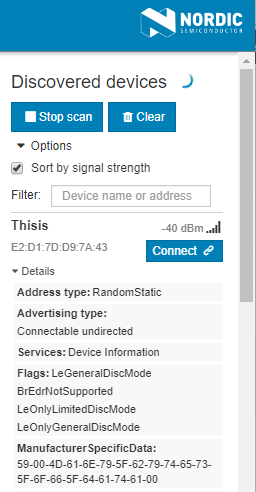
ążčāąĮą║čåąĖčÅ advertising_init() ą┤ąŠą╗ąČąĮą░ ą▓čŗą│ą╗čÅą┤ąĄčéčī ą┐čĆąĖą╝ąĄčĆąĮąŠ čéą░ą║:
static void advertising_init(void)
{
ret_code_t err_code;
ble_advertising_init_t init;
memset(&init, 0, sizeof(init));
// ąŻčüčéą░ąĮąŠą▓ą║ą░ ą┤ą░ąĮąĮčŗčģ ą┐čĆąŠąĖąĘą▓ąŠą┤ąĖč鹥ą╗čÅ (manufacturing data):
ble_advdata_manuf_data_t manuf_data; // ą¤ąĄčĆąĄą╝ąĄąĮąĮą░čÅ ą┤ą╗čÅ čģčĆą░ąĮąĄąĮąĖčÅ ą┤ą░ąĮąĮčŗčģ ą┐čĆąŠąĖąĘą▓ąŠą┤ąĖč鹥ą╗čÅ
uint8_t data[] = "SomeData!"; // ąÆą░čłąĖ ą┤ą░ąĮąĮčŗąĄ ą┤ą╗čÅ ąŠą┐ąŠą▓ąĄčēąĄąĮąĖčÅ
manuf_data.company_identifier = 0x0059; // ID ą║ąŠą╝ą┐ą░ąĮąĖąĖ Nordic
manuf_data.data.p_data = data;
manuf_data.data.size = sizeof(data);
init.advdata.p_manuf_specific_data = &manuf_data;
// ąĪą▒ąŠčĆą║ą░ čüčéčĆčāą║čéčāčĆčŗ ą┤ą░ąĮąĮčŗčģ ąŠą┐ąŠą▓ąĄčēąĄąĮąĖčÅ ą┤ą╗čÅ ą┐ąĄčĆąĄą┤ą░čćąĖ ą▓ @ble_advertising_init:
init.advdata.name_type = BLE_ADVDATA_SHORT_NAME; // ąśčüą┐ąŠą╗čīąĘąŠą▓ą░čéčī čāą║ąŠčĆąŠč湥ąĮąĮąŠąĄ ąĖą╝čÅ
init.advdata.short_name_len = 6; // ą¤ąĄčĆąĄą┤ą░ą▓ą░čéčī č鹊ą╗čīą║ąŠ ą┐ąĄčĆą▓čŗąĄ 6 ą▒čāą║ą▓ ąĖą╝ąĄąĮąĖ
init.advdata.include_appearance = true;
init.advdata.flags = BLE_GAP_ADV_FLAGS_LE_ONLY_GENERAL_DISC_MODE;
init.advdata.uuids_complete.uuid_cnt = sizeof(m_adv_uuids) / sizeof(m_adv_uuids[0]);
init.advdata.uuids_complete.p_uuids = m_adv_uuids;
int8_t tx_power = -4; // ąŻčüčéą░ąĮąŠą▓ą║ą░ čāčĆąŠą▓ąĮčÅ ą╝ąŠčēąĮąŠčüčéąĖ
init.advdata.p_tx_power_level = &tx_power;
// ą¤ąŠą┤ą│ąŠč鹊ą▓ą║ą░ scan response čü ą┐ą░ą║ąĄč鹊ą╝ čüą┐ąĄčåąĖčäąĖč湥čüą║ąĖčģ ą┤ą░ąĮąĮčŗčģ ą┐čĆąŠąĖąĘą▓ąŠą┤ąĖč鹥ą╗čÅ:
ble_advdata_manuf_data_t manuf_data_response;
uint8_t data_response[] = "Many_bytes_of_data";
manuf_data_response.company_identifier = 0x0059;
manuf_data_response.data.p_data = data_response;
manuf_data_response.data.size = sizeof(data_response);
init.srdata.name_type = BLE_ADVDATA_NO_NAME;
init.srdata.p_manuf_specific_data = &manuf_data_response;
init.config.ble_adv_fast_enabled = true;
init.config.ble_adv_fast_interval = APP_ADV_INTERVAL;
init.config.ble_adv_fast_timeout = APP_ADV_DURATION;
init.evt_handler = on_adv_evt;
err_code = ble_advertising_init(&m_advertising, &init);
APP_ERROR_CHECK(err_code);
ble_advertising_conn_cfg_tag_set(&m_advertising, APP_BLE_CONN_CFG_TAG);
}
[ąĪčüčŗą╗ą║ąĖ]
1. Bluetooth low energy Advertising, a beginner's tutorial site:nordicsemi.com.
2. Bluetooth Smart and the Nordic's Softdevices - Part 1 GAP Advertising site:nordicsemi.com.
3. nRF5 SDK Peer Manager.
4. BSP BLE Button Module site:nordicsemi.com.
5. nRF52 DK site:nordicsemi.com.
6. nRF52840 Dongle site:nordicsemi.com.
7. nRF5 SDK.
8. nrf51-ble-tutorial-advertising-master.zip.
9. nrf51-ble-tutorial-advertising-SDK11.zip.
10. setting advdata.p_tx_power_level site:devzone.nordicsemi.com.
11. Company identifiers are unique numbers assigned by the Bluetooth SIG site:bluetooth.com.
12. Bluetooth: ą░ą▒ą▒čĆąĄą▓ąĖą░čéčāčĆčŗ ąĖ č鹥čĆą╝ąĖąĮčŗ.
13. 210716BLE-Advertising-tutorial.zip - ą┐čĆąĖą╝ąĄčĆ ą║ąŠą┤ą░, čāčéąĖą╗ąĖčéčŗ, ą┤ąŠą║čāą╝ąĄąĮčéą░čåąĖčÅ. |
